注意事項:
如果 iTunes 在 JB 過程中因為 iPhone 的重啟而啟動,立馬關閉它,不然 iPhone 在重啟後,JB 會失敗,雖然 Pangu 會顯示 Done,但桌面沒有出現 Cydia。第二次重新 JB,在 iTunes 出現後馬上關掉就成功了。
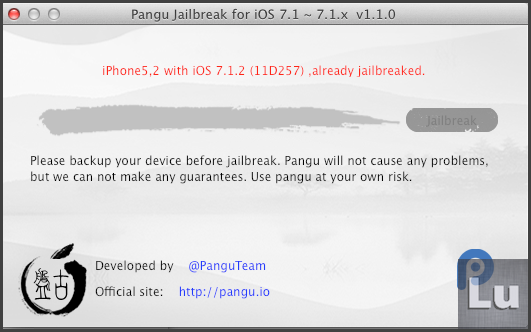
———————–
2014/06/29 盤古 v1.1 版更新:
1. 新增 Mac 版工具,加入英語系支援
2. 團隊已在 1.1 版中移除 PP 助手的安裝
( PS. 只有英文版有移除 PP 助手,會偵測系統語言,建議可以先切換到英文介面 )
———————–
中國的越獄團隊 *PanguTeam 於 2014 年 6 月 24 日凌晨發佈了針對 iOS 7.1.x 的完美 JB 工具,稱之為「盤古」( Pangu ),在 iOS 越獄界激起了不小的火花(?),不管背後有著什麼樣的故事,在經過一個晚上許多勇者 ( 包括我自己 ) 的測試後,確定是可以完美 JB 的。
以下就對於這個 Pangu 越獄工具做一個簡單的教學,新手老手都可以看看,反正寫教學的人很多,但是每個人寫的都大同小異,我則是習慣工得清楚一些,需要的朋友就看看吧!如果你目前在 iOS 7.0.4 ~ 7.0.6 用得好好的,也不一定要趕著升級,不過再過幾天 7.1.2 也據說就要放出了,到時候也不知道情況會是如何,自己考慮清楚吧!除了 iPhone 4 之外,升上去的話是無法降級回來的。
以下教學開始
---------------------
操作系統:Win / Mac
適用韌體:iOS 7.1.x
適用機型:可以安裝 iOS 7.1.1 的全機種
iOS 7.1.1 韌體下載位置:請點我
( 請找到自己的機型與型號,別下錯了,很浪費時間 )
盤古 ( Pangu ) 工具下載位置:http://pangu.io/
讓盤古正常顯示簡體中文的工具:AppLocale
---------------------
步驟 1:連接 iTunes 將你的設備備份好,然後「回復」到 iOS 7.1.1
( 若已經是 iOS 7.1.1 的朋友,也建議備份後回復到 7.1.1 的原始狀態 ) 請注意是「回復」,不要用升級的方式,否則 JB 會失敗。而備份好之後,也建議將備份檔另外存放,以免因為步驟不熟悉而讓 7.1.1 的備份蓋掉了你原本的備份。選擇韌體時 Windows 按住 Shift,Mac 版按住 Option,再點選「回復」,選擇下載好的 7.1.1 韌體即可。
當你的設備回復好時,一開始在語言的選擇上,大家正常應該都是習慣選「繁體中文」,這邊可以提供一個小小建議,暫時選擇「English」來做為介面,一直到你 Cydia 的所有套件都裝回來之後,再去換回繁體中文就好,速度會快很多,履試不爽......
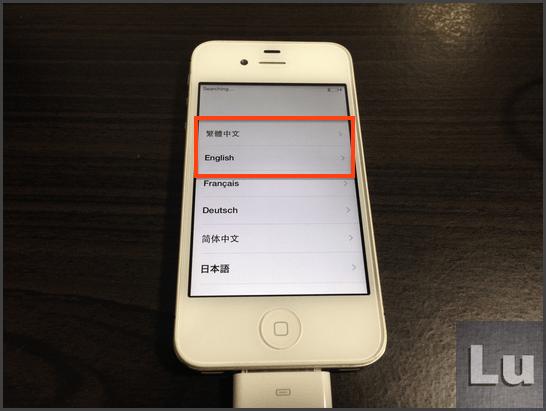
另外,反正只是要用乾淨的狀態來進行 JB,什麼鎖定密碼、iCloud、Apple ID 等等一律都直接略過就好了,省得麻煩,最後你還是會用備份來回復的,別浪費寶貴時間了。
回復好之後,確認一下韌體版本是 iOS 7.1.1 無誤,即可進行下一步
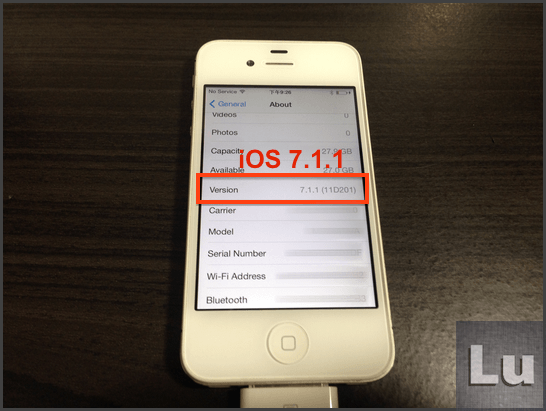
步驟 2:將設備連接電腦,開啟盤古 ( Pangu ) 工具
( 當然,你的電腦一定要有 iTunes,這個不用多說了 ) 開啟的視窗中左側有一個選項可以取消,也就是中國人很愛用的 XX 助手一堆的,把勾勾取消,就不會被裝 PP 助手
( 2014/06/29 更新:從 v1.1 版開始 PP 助手已被移除了 )
( PS. 只有英文版有移除 PP 助手,會偵測系統語言,所以 Mac 使用者建議先切換英文介面 )
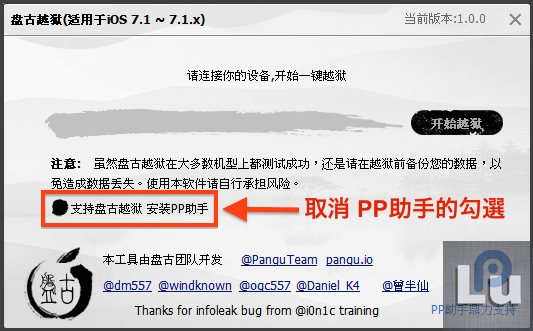
如果你的設備 iOS 版本不對,就無法進行下一步

補充一點,若你打開盤古發現都是亂碼,可以去下載前面提到的 AppLocale ( 免費軟體 ) 來使用,裝好之後打開就能選擇要調整的應用程式,AppLocale 功能很簡單,看了就會用的,這邊也就不浪費時間說明,況且就算都是亂碼也沒差,一樣能 JB ( 擦汗 )
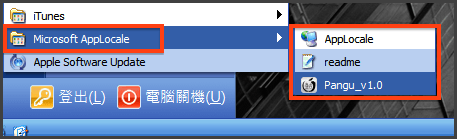
設備連接好之後,點擊右邊的「開始越獄」執行
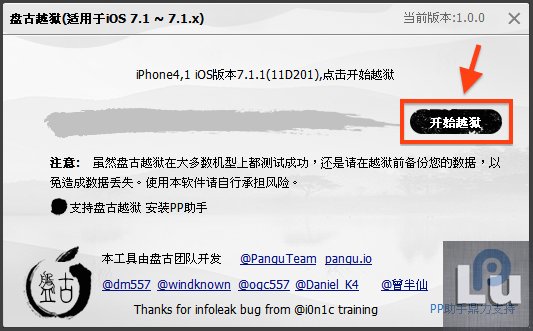
步驟 3:調整日期
這次的越獄用到了關於企業證書的漏洞,所以盤古會提示你去調整設備上的日期,依照畫面上的指示,到設定中去將日期設成「6 月 2 日」

在設備上,只要滾到那個日期就好了 ( 時間不用管 ),盤古會自動繼續執行
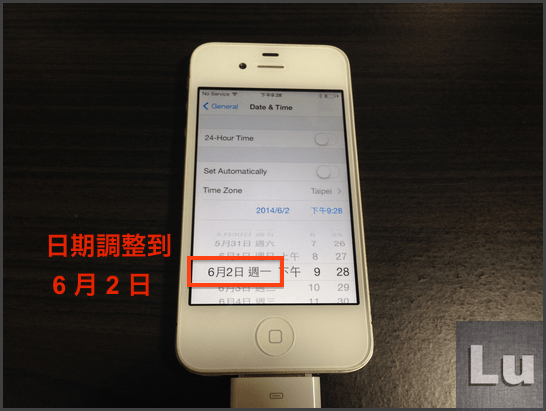
步驟 4:點擊設備桌面新增的「盤古」圖示
接下來會提示你去點擊設備桌面新增的「盤古」圖示
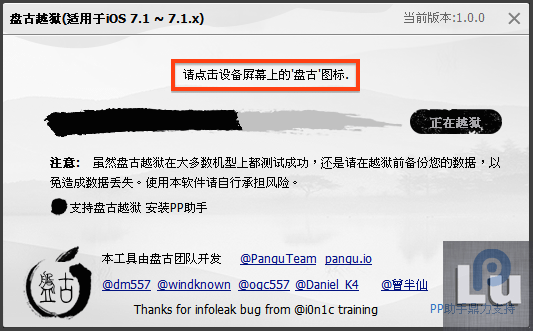
按下 Home 鍵回到桌面,滑到下一頁就會看到「盤古」,點擊它

接著設備會問你是否確定要執行,當然選「繼續」( Continue )
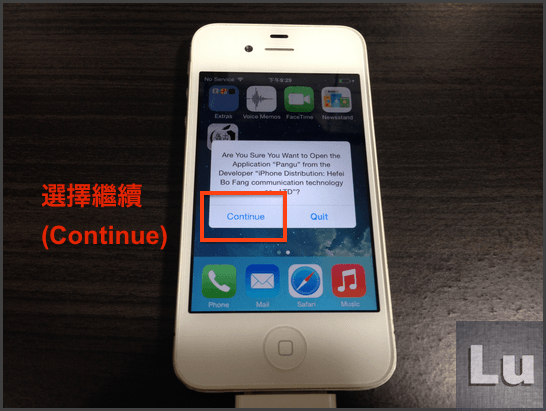
盤古執行中
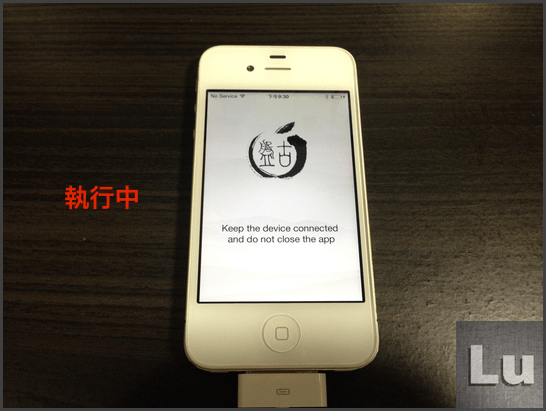
步驟 5:順利進行後,會第一次自動重開機,請不要斷開設備 ( 誰會這麼白目拔掉.... )
----------------------------
2014/07/01 更新:iOS 7.1.2 + Pangu v1.1
注意事項:
如果 iTunes 在 JB 過程中因為 iPhone 的重啟而啟動,立馬關閉它,不然 iPhone 在重啟後,JB 會失敗,雖然 Pangu 會顯示 Done,但桌面沒有出現 Cydia。第二次重新 JB,在 iTunes 出現後馬上關掉就成功了。
----------------------------
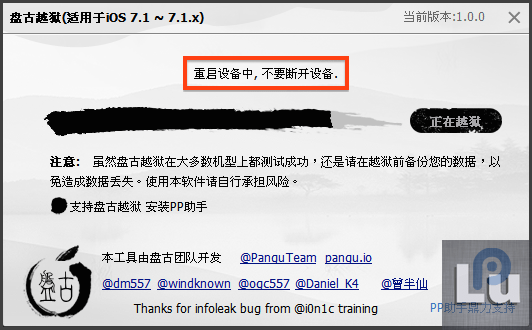
接著會提示你若手機有設密碼的話請確保已經解除 ( SIM 卡密碼則不用管他 ),如果你剛剛都有聽話,什麼密碼都沒設定,這邊就不用做任何動作,看著他自己繼續跑就好
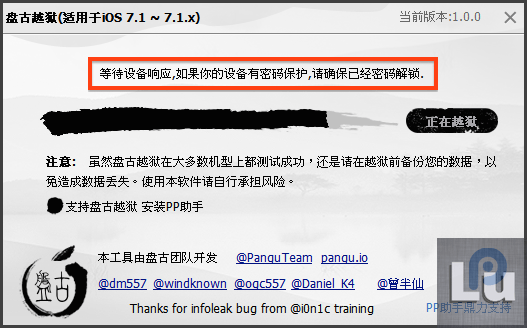
自動重新開機

步驟 6:第二次自動重開機
再等待一段時間後,會再次重開機,這次會自己跳出盤古的執行畫面,不需要做任何動作,直到你看到畫面出現「Enjoy the JailBreak ^^」就表示成功了
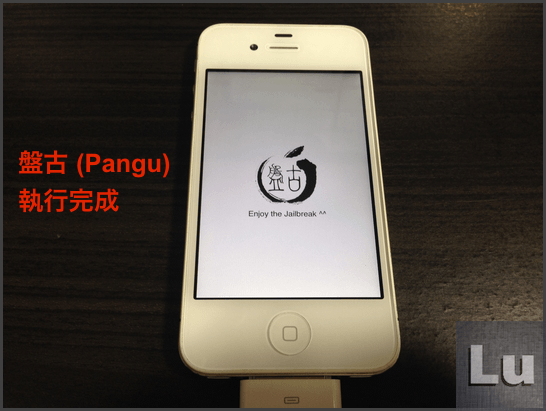
而電腦上的畫面也會顯示「越獄成功」
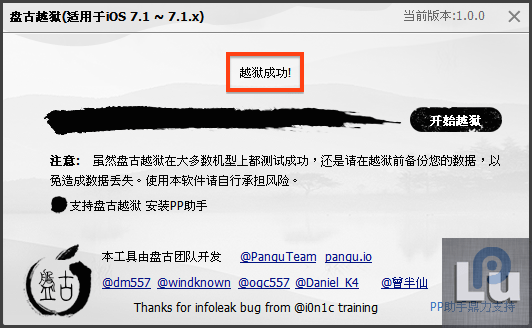
最後,回到你的手機上,Cydia 已經好好的躺在那了,點開它開始讓他工作,後面的動作老手應該就不用教學了,這邊開始你就會感受到系統語言設為「English」與「繁體中文」的差別了,英文系統下的 Cydia 是真的跑很快,把你想裝的 Tweak 都裝一裝沒問題之後,就可以準備用 iTunes 的備份去回復到原本的狀態、把 App、音樂什麼的都同步回來了。
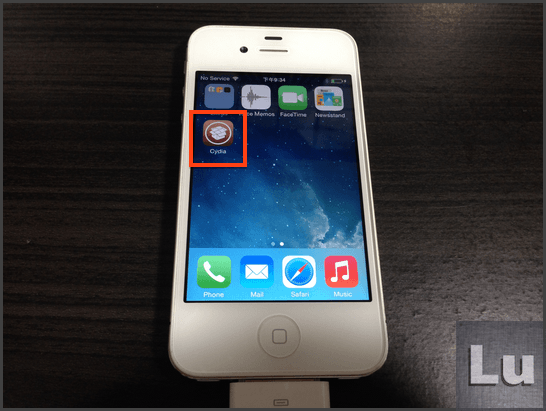
以上就是這次盤古 ( Pangu ) JB 工具的操作步驟,雖然只是「一鍵越獄」的簡單動作,沒想到我還是可以廢話這麼多,不知道大家看了會不會覺得我很囉嗦XDDDDD
原文同步發表:
http://www.hdlulu.com/2014/06/24/ios_7-1-1_jb_pangu/
by LuLu總裁
如需轉載,請說明出處,並附上本文連結,謝謝!
想隨時追蹤 LuLu總裁 的文章更新進度嗎?
一起到 LuLu總裁 的 Facebook 專頁按個 讚 吧!









 回覆時引用此篇文章
回覆時引用此篇文章
